Примечание
Впрочем, такой риск есть всегда — вспомните, как мы в главе 2, используя команду sudo , изменили пароль пользователя root.
Но у sudo есть и недостатки:
□ неудобно использовать перенаправление ввода/вывода. Так, команда:
sudo ls /etc > /root/somefile
работать не будет, вместо нее придется использовать значительно более длинную команду:
sudo bash — c "ls /etc > /root/somefile"
□ имеются также неудобства, связанные с технологией NSS (Network Security Services). К счастью, она используется не очень часто, поэтому основной недостаток sudo будет связан только с перенаправлением ввода/вывода.
Итак, если вы все-таки хотите использовать обычную учетную запись root, то для этого достаточно задать пароль для пользователя root. Делается это командой:
sudo passwd root
Сначала программа запросит ваш пользовательский пароль, затем новый пароль root и его подтверждение:
Enter your existing password
Enter password for root
Confirm password for root
После этого вы сможете войти в систему под учетной записью root.
Для отключения учетной записи root используется команда:
sudo passwd -1 root
Внимание!
После закрытия учетной записи root у вас могут быть проблемы с входом в систему в режиме восстановления, поскольку пароль root уже установлен (т. е. он не пустой, как по умолчанию), но, в то же время, учетная запись закрыта. Поэтому если вы уж включили учетную запись root, то будьте с ее отключением внимательны и осторожны.
Совет
Лучше вовсе не включать учетную запись root, а пользоваться командой sudo — i .
6.4. Добавление учетных записей пользователей
Если вы — не единственный пользователь своего компьютера, вам следует создать дополнительные учетные записи для других его пользователей. Чтобы создать учетную запись пользователя, выполните команду меню Система | Администрирование | Пользователи и группы. В открывшемся окне (рис. 6.4) нажмите кнопку Добавить.
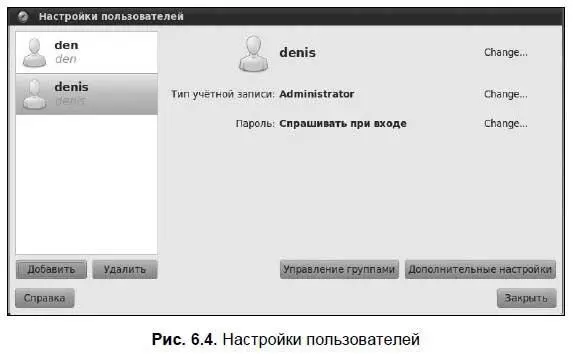
Откроется окно (рис. 6.5), в поле Паролькоторого нужно ввести пароль пользователя-администратора. Если в вашей системе несколько пользователей, выберите из списка пользователя с правами администратора (обычно это тот, которого вы создали при установке системы) и введите его пароль.
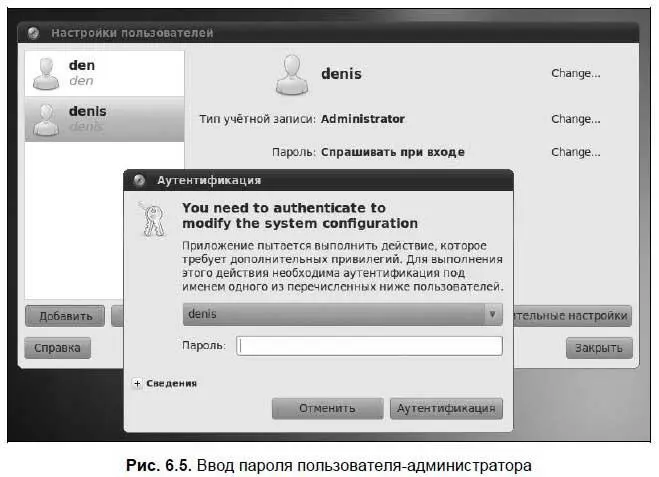
В соответствующие поля открывшегося окна (рис. 6.6) введите реальное имя нового пользователя и его псевдоним. Если чувствуете необходимость, можно также установить флажок Зашифровать домашний каталог для обеспечения безопасности личных данных.
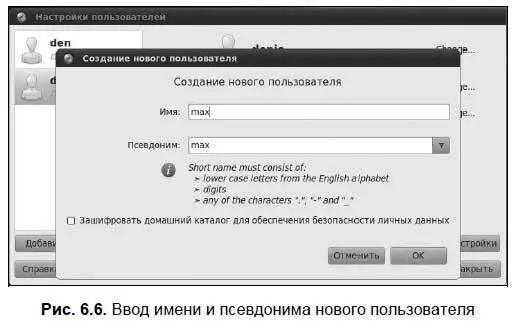
Нажав кнопку OK, вы получите окно (рис. 6.7) для ввода пароля нового пользователя. Пароль можно ввести вручную, а можно сгенерировать. Произвольно сгенерированный пароль будет труднее для подбора, но и сложнее для запоминания. Поэтому решайте сами, что для вас важнее — безопасность или комфорт.
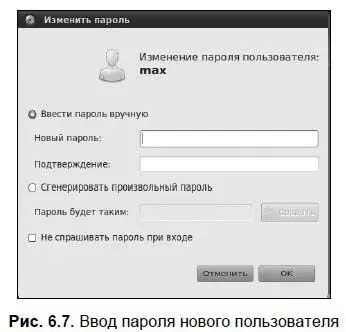
Вот и все — пользователь создан, вы его увидите в списке пользователей (рис. 6.8).
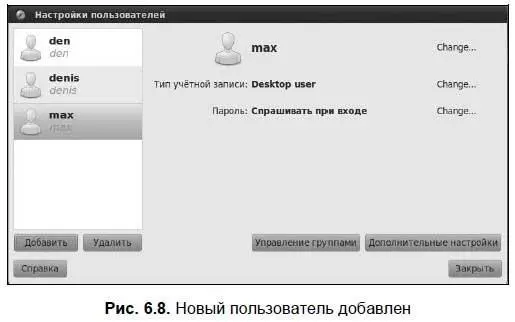
Давайте поподробнее разберемся, что происходит при создании новой учетной записи пользователя.
Во-первых, создается запись в файле /etc/passwd. Формат записи следующий:
имя_пользователя: пароль : UID: GID: полное_имя: домашний_каталог: оболочка
Рассмотрим фрагмент этого файла:
root: x:0:0:root:/root:/bin/bash
den: x:500:500:Denis:/home/den:/bin/bash
Первое поле — это логин пользователя, который он вводит для регистрации в системе. Пароль в современных системах в этом файле не указывается, а второе поле осталось просто для совместимости со старыми системами.
Примечание
В целях безопасности пароли перенесены в файл /etc/shadow, где они и хранятся в закодированном виде (используется алгоритм шифрования MD5).
□ Третье и четвертое поле — это UID (User ID) и GID (Group ID) — идентификаторы пользователя и группы соответственно. Идентификатор пользователя root всегда равен 0, как и идентификатор группы root. Список групп вы найдете в файле /etc/groups.
Читать дальше
Конец ознакомительного отрывка
Купить книгу

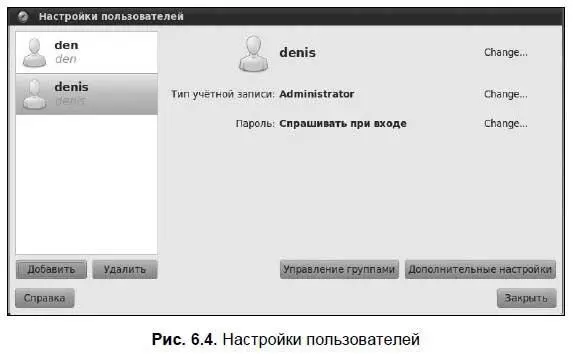
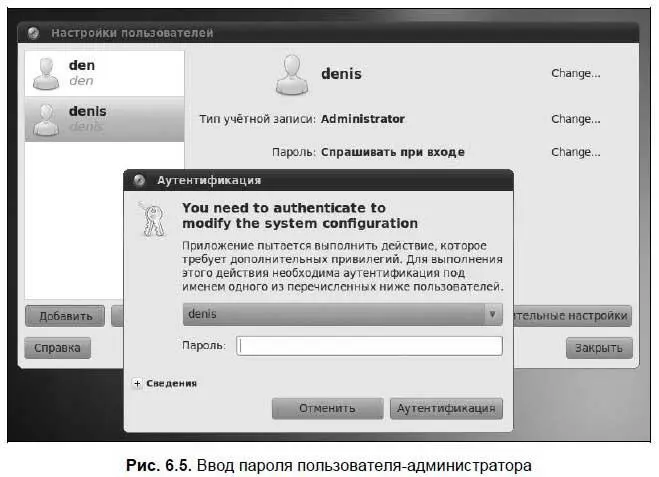
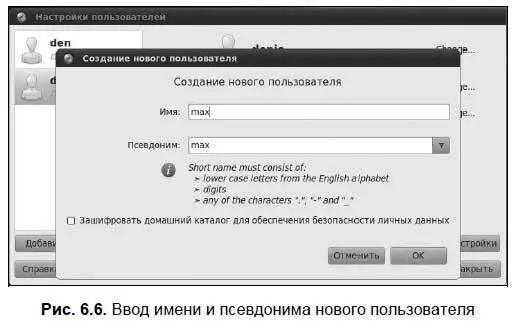
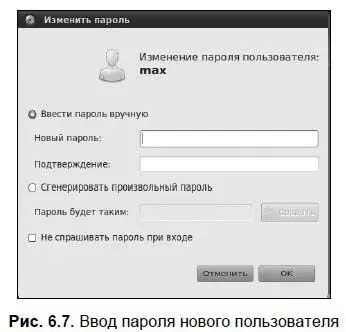
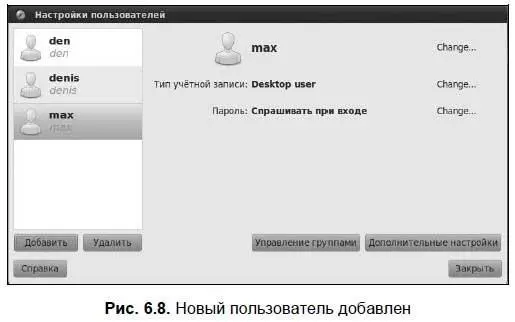








![Кристи Фанк - Грудь. Руководство пользователя [litres]](/books/392018/kristi-fank-grud-rukovodstvo-polzovatelya-litre-thumb.webp)


